그림의 색조 가치와 대비에 대한 이해
목차
피사체의 빛과 그림자를 포착하는 색조 값 스케치를 사용하여 그림에 대비와 깊이를 만드는 방법을 배우십시오. 색조 값의 균형을 맞추는 것은 색상을 정확하게 혼합하는 것만큼 중요합니다. 올바른 색조 값은 그림을 사실적으로 보이게 합니다.
사진 선택
사진 탭에서 참조 사진을 선택합니다.

색조 값 연구
ArtistAssistApp의 색조 값 탭은 색조 값 연구를 수행합니다.
색조 값은 정확한 색상 혼합만큼 중요합니다.
올바른 값은 그림에 대비와 깊이를 만드는 데 도움이 됩니다.
색조 값 스케치는 원본 이미지 옆에 표시되므로 모두 한 화면에서 페인팅할 수 있습니다.
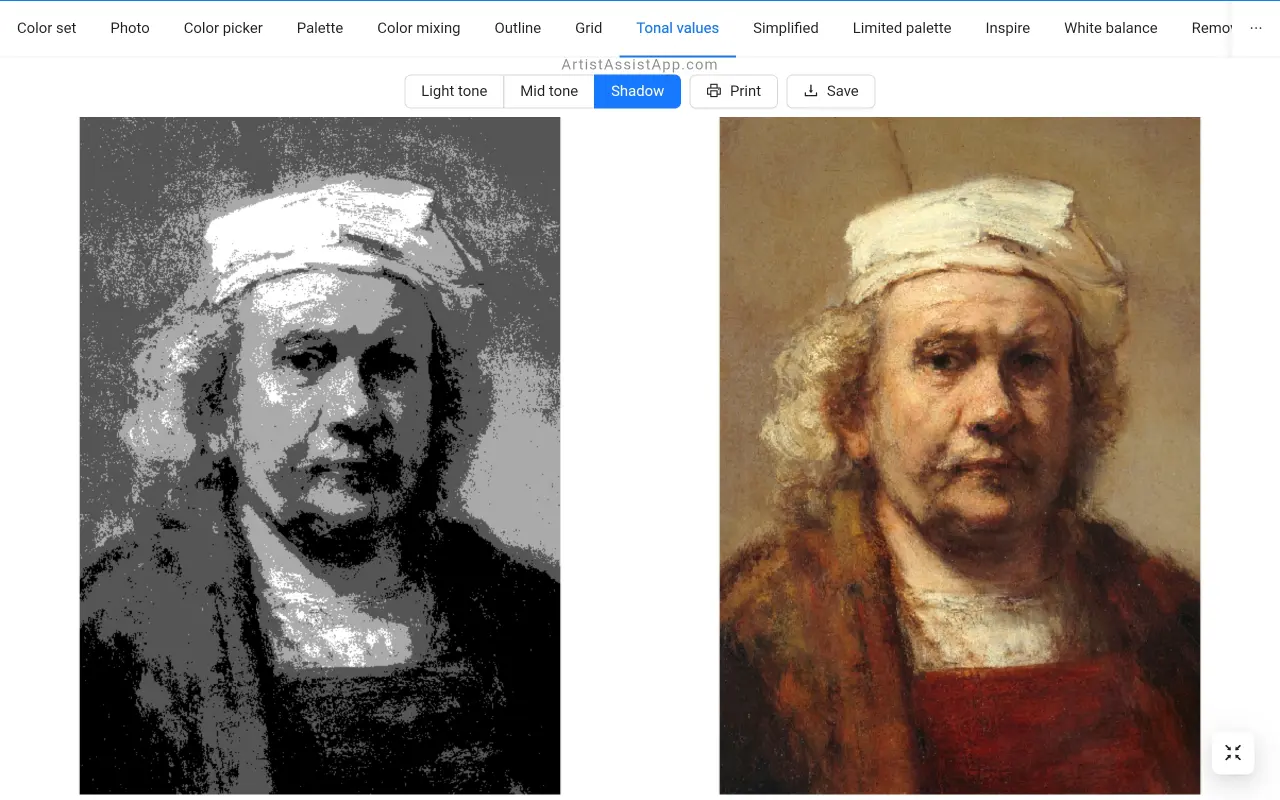
그림에 몇 가지 하이라이트만 있는 큰 첫 번째 세척이 있는 경우 페인트를 칠해야 할 곳과 피해야 할 곳을 아는 것이 어려울 수 있습니다.
그러나 첫 번째 세탁을 칠할 때 밝은 톤을 앞에 두는 것은 매우 유용합니다.
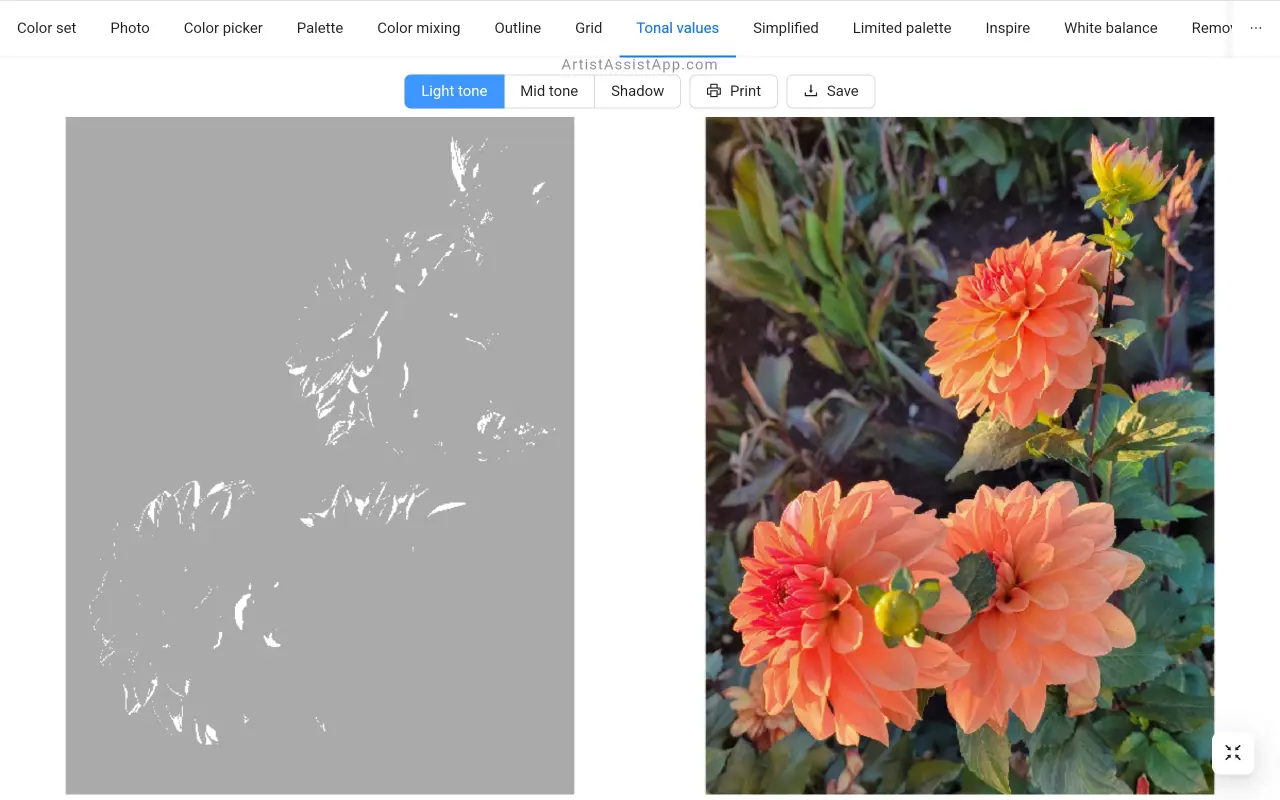
중간 톤과 그림자는 다음 세척으로 칠할 수 있습니다.
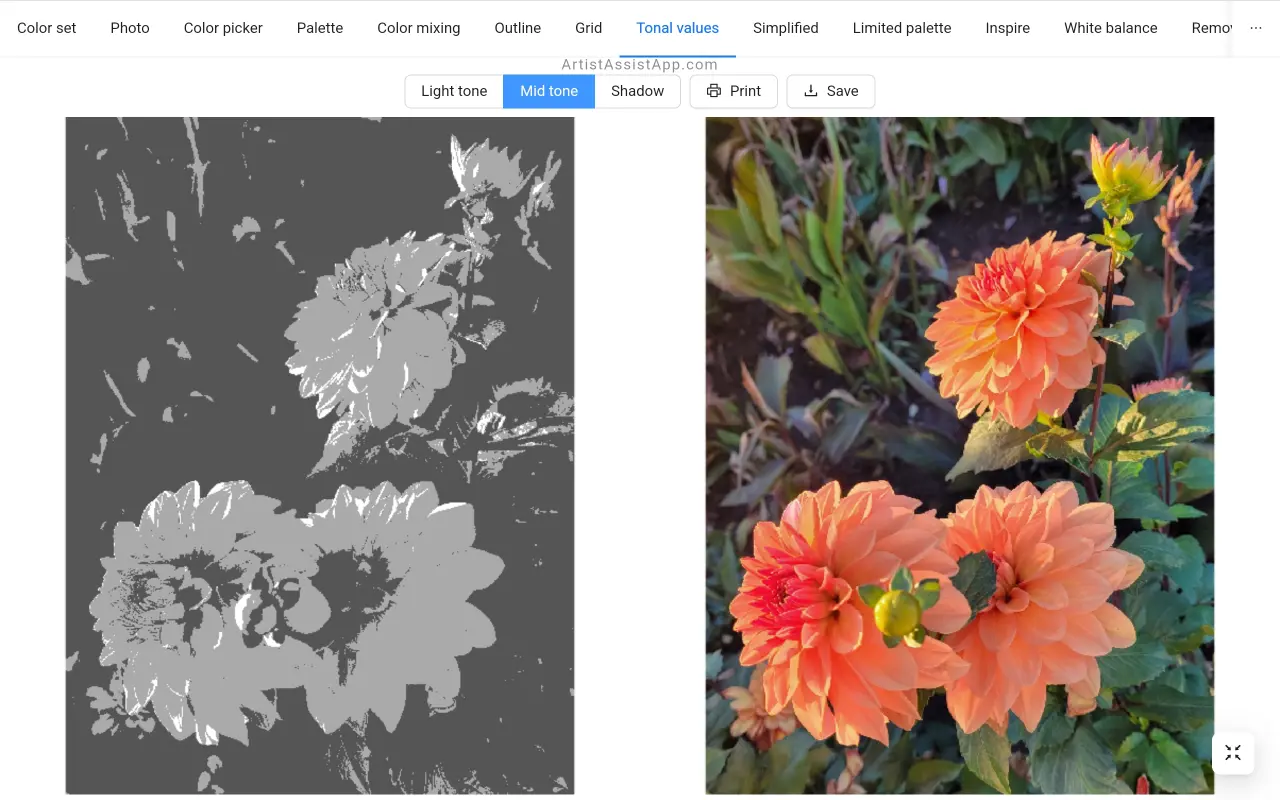
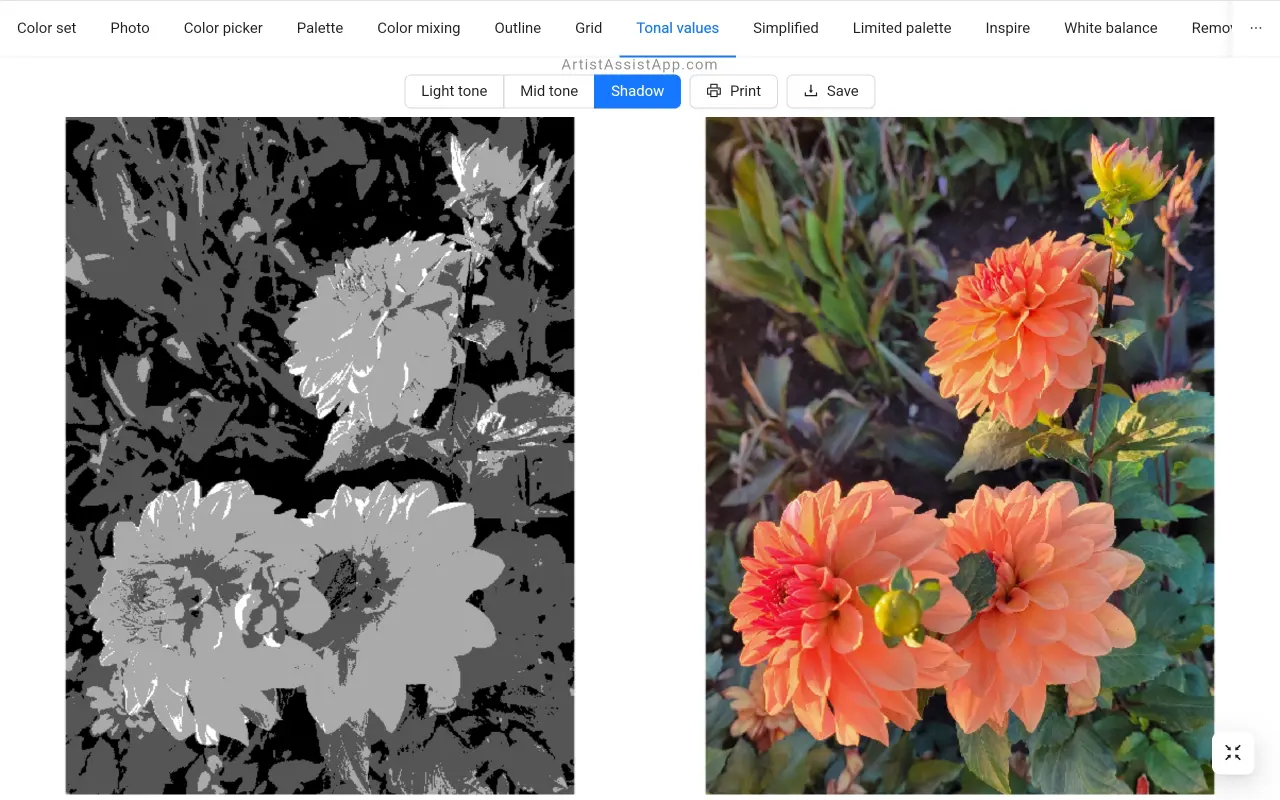
tonal values 이미지 저장
Save 버튼을 눌러 색조 값 이미지를 장치에 저장할 수 있습니다.
화면이 작은 장치에서 저장 버튼에 액세스하려면 먼저 ⋮ (세로 줄임표) 버튼을 누릅니다.
색조 값 이미지 인쇄
인쇄(Print) 버튼을 눌러 색조 값 이미지를 인쇄할 수 있습니다.
화면이 작은 장치에서 인쇄 버튼에 액세스하려면 먼저 ⋮ (세로 줄임표) 버튼을 누릅니다.
색조 값 비교
그림의 색조 값을 참조 사진의 색조 값과 비교할 수 있습니다. 이렇게 하면 누락된 그림자 또는 중간 톤을 찾고 색조 값과 대비의 균형을 완벽하게 맞추는 데 도움이 됩니다. 색조 값을 비교하는 방법을 배우려면 이 튜토리얼을 확인하세요.
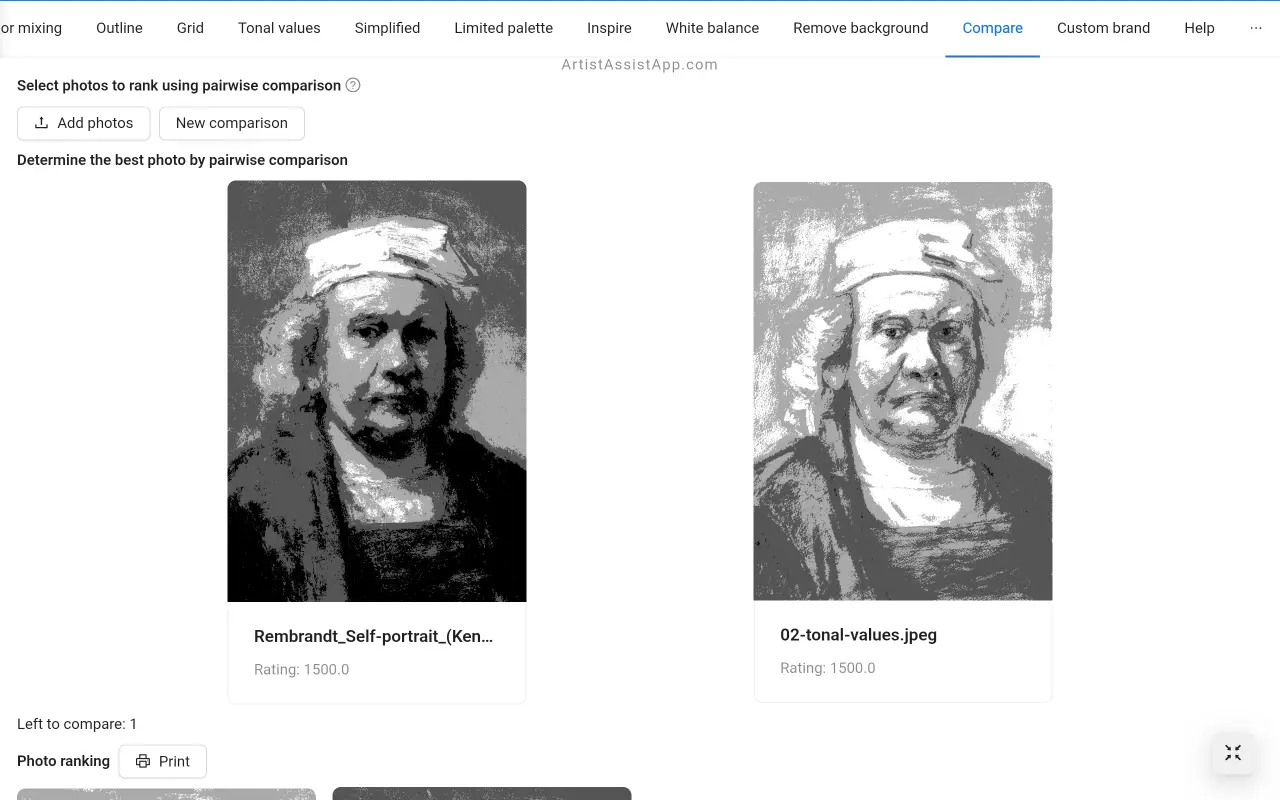
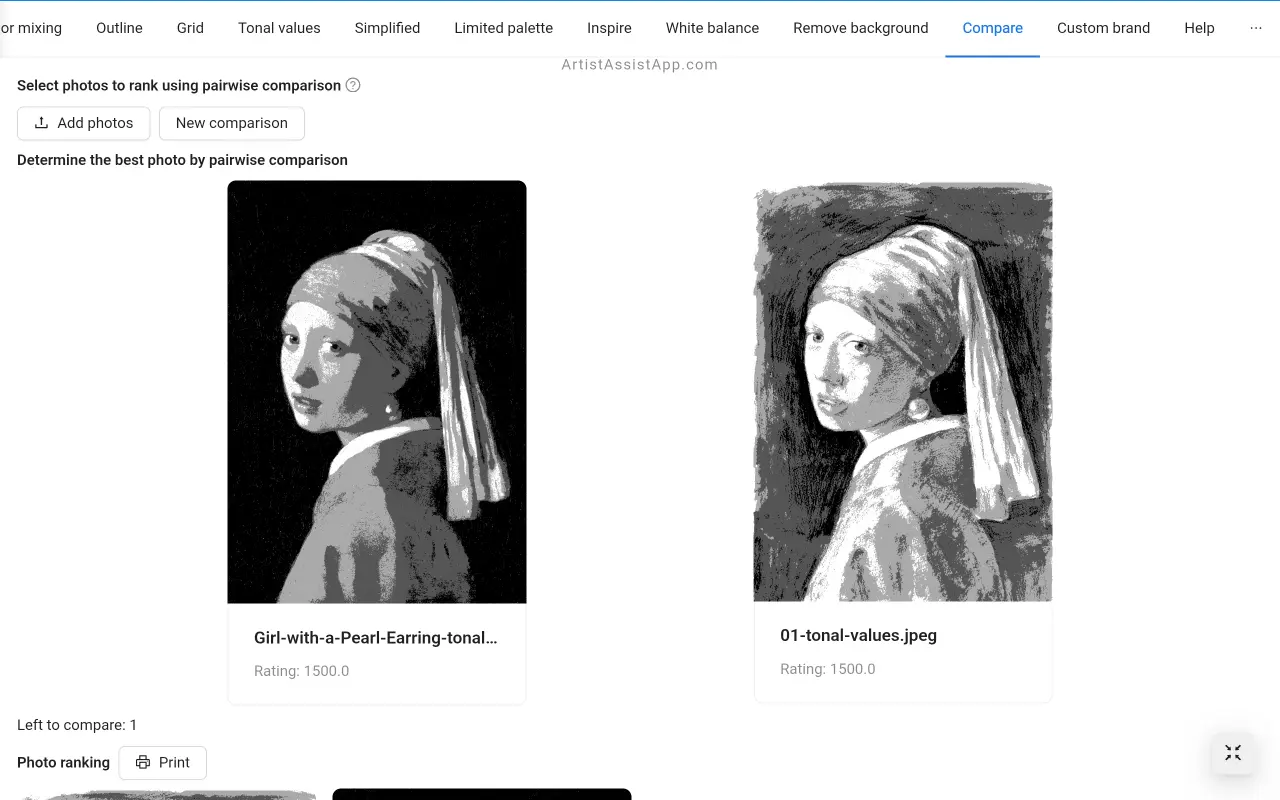
ArtistAssistApp 소개
아티스트 어시스트 앱(Artist Assist App)이라고도 하는 ArtistAssistApp은 아티스트가 사진의 모든 색상을 정확하게 혼합하고, 색조 값을 분석하고, 사진을 윤곽선으로 변환하고, 그리드 방식으로 그리고, 제한된 팔레트로 페인팅하고, 사진을 단순화하고, 이미지에서 배경을 제거하고, 사진을 쌍으로 비교하는 등의 작업을 수행할 수 있는 웹 앱입니다.
지금 무료로 https://app.artistassistapp.com 사용해 보고 그림과 그림 기술을 향상시키고 멋진 예술 작품을 만드십시오.
